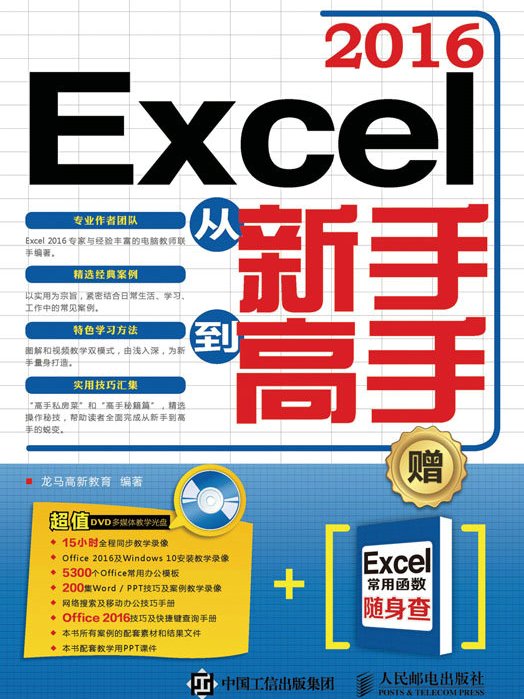內容簡介
《Excel 2016從新手到高手》以零基礎講解為宗旨,用實例引導讀者學習,深入淺出地介紹了Excel 2016的相關知識和套用方法。
《Excel 2016從新手到高手》分為7篇,共23章。第 1篇【新手入門篇】介紹了Excel 2016的基礎知識,工作簿與工作表的基本操作、單元格的基本操作、數據的輸入和編輯以及查閱與列印工作表等;第 2篇【工作表美化篇】介紹了工作表的美化方法、圖表以及圖片等;第3篇【公式與函式篇】介紹了公式、函式、數組公式以及公式的審核等;第4篇【數據分析篇】介紹了數據的簡單分析、數據的條件格式和有效性驗證以及數據透視表和數據透視圖等;第5篇【VBA與宏套用篇】介紹了宏與VBA的基礎知識,以及VBA的套用方法等;第6篇【案例實戰篇】介紹了Excel在行政管理、人力資源管理以及財務管理中的套用等;第7篇【高手秘籍篇】介紹了Excel與其他Office組件的協同套用方法、Excel的共享與安全,以及跨平台移動辦公的方法等。
在《Excel 2016從新手到高手》附贈的DVD多媒體教學光碟中,包含了與圖書內容同步的教學錄像,以及所有案例的配套素材和結果檔案。此外,還贈送了大量相關學習資源,供讀者擴展學習。除光碟外,本書還贈送了紙質《Excel常用函式隨身查》,便於讀者隨時翻查。
《Excel 2016從新手到高手》不僅適合Excel 2016的初、中級用戶學習使用,也可以作為各類院校相關專業學生和電腦培訓班學員的教材或輔導用書。
圖書目錄
第 1篇 新手入門篇
千里之行,始於足下。在使用 Excel 2016製作報表之前,首先需要了解 Excel 2016的基本操作。
第 1章 Excel 2016入門 2
本章主要介紹Excel 2016的基礎知識,包括軟體特性、安裝與卸載、財產及操作界面等。
1.1 Excel 2016的新特性 3
1.1.1 Office助手—Tell me 3
1.1.2 大數據時代—數據分析功能的強化 3
1.1.3 跨平台套用 4
1.2 Excel 2016的安裝與卸載 4
1.2.1 電腦配置要求 5
1.2.2 安裝Excel 2016 5
1.2.3 卸載Excel 2016 6
1.3 Excel 2016的啟動與退出 6
1.3.1 啟動Excel 2016 6
1.3.2 退出Excel 2016 7
1.4 使用Microsoft賬戶登錄Excel 8
1.5 Excel 2016的操作界面 10
1.5.1 標題欄 10
1.5.2 功能區 11
1.5.3 編輯欄 13
1.5.4 工作區 13
1.5.5 狀態欄 14
1.6 Excel 2016的基本元素 14
1.6.1 工作簿 14
1.6.2 工作表 15
1.6.3 單元格 16
1.7 自定義設定Excel 2016操作界面 16
1.7.1 自定義快速訪問工具列 16
1.7.2 **小化功能區 17
1.7.3 自定義功能區 18
1.7.4 自定義狀態欄 19
1.7.5 自定義軟體主題和背景 20
1.8 綜合實戰—Office 2016自定義組件安裝 20
高手私房菜
技巧1:雙擊.xlsx格式檔案無法打開的解決方法 23
技巧2:將自定義的操作界面快速轉移到其他計算機中 23
第 2章 Excel工作簿與工作表的基本操作 25
如同賬簿由多個賬表組成一樣,Excel工作簿也可以包含多個工作表,並通過工作表存儲不同的數據內容。
2.1 新建工作簿 26
2.1.1 創建空白工作簿 26
2.1.2 基於現有工作簿創建工作簿 26
2.1.3 使用模板創建工作簿 27
2.2 保存工作簿 27
2.2.1 保存新建工作簿 28
2.2.2 另外儲存工作簿 28
2.2.3 恢復未保存的工作簿 29
2.2.4 另外儲存為其他兼容格式 30
2.3 工作簿的基本操作 31
2.3.1 打開工作簿 31
2.3.2 關閉工作簿 31
2.3.3 工作簿的複製和移動 32
2.3.4 工作簿版本和格式的轉換 33
2.4 工作表的基本操作 34
2.4.1 新建工作表 34
2.4.2 刪除工作表 34
2.4.3 選擇單個或多個工作表 35
2.4.4 重命名工作表 36
2.4.5 移動或複製工作表 37
2.4.6 顯示和隱藏工作表 38
2.4.7 設定工作表標籤顏色 39
2.4.8 保護工作表 39
2.5 綜合實戰—創建學生出勤記錄表 40
高手私房菜
技巧1:刪除**近使用過的工作簿記錄 42
技巧2:解決無法保存為Excel 97-2003格式問題 42
第3章 行、列和單元格的基本操作 43
單元格是工作表的**基本組成部分,多個單元格組成了行和列。
3.1 行與列的基本操作 44
3.1.1 選擇行與列 44
3.1.2 插入行與列 44
3.1.3 刪除行與列 44
3.1.4 移動或複製行與列 45
3.1.5 隱藏行與列 46
3.1.6 顯示隱藏的行與列 47
3.2 行高與列寬的設定 48
3.2.1 手動調整行高與列寬 48
3.2.2 自動調整行高與列寬 48
3.2.3 將行高與列寬設定為固定數值 49
3.3 單元格的基本操作 50
3.3.1 選擇單元格 50
3.3.2 插入與刪除單元格 51
3.3.3 合併與拆分單元格 51
3.3.4 清除單元格 52
3.4 綜合實戰—修改“員工信息表” 52
高手私房菜
技巧1:使用複製格式法調整行高或列寬 53
技巧2:Excel 2016常用的快捷鍵 54
第4章 輸入和編輯數據 55
電子表格離不開數據,本章介紹在Excel 2016中輸入和編輯數據的方法和技巧。
4.1 Excel的輸入技巧 56
4.1.1 輸入文本 56
4.1.2 輸入數值 56
4.1.3 輸入日期和時間 57
4.1.4 導入外部數據 58
4.2 快速填充表格數據 59
4.2.1 填充相同的數據 59
4.2.2 填充有序的數據 60
4.2.3 多個單元格的數據填充 60
4.2.4 自定義序列填充 60
4.3 編輯數據 61
4.3.1 修改數據 61
4.3.2 移動複製單元格數據 62
4.3.3 貼上單元格數據 62
4.3.4 查找與替換數據 63
4.3.5 撤銷與恢複數據 64
4.3.6 清除數據 65
4.4 綜合實戰—製作員工考勤表 65
高手私房菜
技巧1:輸入帶有貨幣符號的金額 67
技巧2:同時填充多個工作表 67
第5章 查閱與列印工作表 69
如何查閱並列印報表數據?本章將介紹在Excel 2016中查閱與列印報表的方法,用戶可以靈活運用,根據需要列印報表。
5.1 不同視圖的切換查看 70
5.1.1 普通查看 70
5.1.2 分頁預覽 70
5.1.3 按頁面查看 71
5.2 設定工作表的顯示比例 71
5.3 對比查看數據 72
5.4 凍結查看數據 73
5.5 設定列印頁面 74
5.5.1 頁面設定 74
5.5.2 設定頁邊距 75
5.5.3 設定頁眉和頁腳 76
5.5.4 設定列印區域 78
5.6 進行列印 79
5.6.1 列印預覽 79
5.6.2 列印當前工作表 80
5.6.3 僅列印指定區域 80
5.7 綜合實戰1—在同一頁上列印不連續的區域 81
5.8 綜合實戰2—列印公司銷售報表 82
高手私房菜
技巧1:列印格線線 84
技巧2:列印行號、列標 84
第 2篇 工作表美化篇
適當地修飾和美化工作表,不僅可以讓其看起來更美觀大方、賞心悅目,還便於用戶閱讀報表內容。
第6章 讓工作表更美觀—美化工作表 86
報表的處理對象雖然是一堆枯燥的數據,但是通過巧妙地美化裝飾,也可以給人帶來輕鬆的閱讀感受。
6.1 設定數字格式 87
6.2 設定對齊方式 88
6.2.1 對齊方式 88
6.2.2 自動換行 88
6.3 設定字型 89
6.3.1 設定字型和字號 89
6.3.2 設定字型顏色 89
6.4 設定背景顏色 90
6.5 設定框線 91
6.5.1 使用功能區設定框線 91
6.5.2 使用對話框設定框線 92
6.5.3 設定框線線型 92
6.5.4 刪除框線 93
6.6 快速設定表格樣式 93
6.7 套用單元格樣式 94
6.8 使用主題設定工作表 95
6.9 綜合實戰—美化物資採購登記表 95
高手私房菜
技巧1:在Excel中繪製斜線表頭 97
技巧2:合併單元格樣式 98
第7章 使數據一目了然—使用圖表 99
圖表是一種形象直觀的表達形式,使用圖表顯示數據,可以使結果一目了然,讓讀者快速抓到報表的核心信息。
7.1 圖表及其特點 100
7.1.1 直觀形象 100
7.1.2 種類豐富 100
7.1.3 雙向聯動 101
7.1.4 二維坐標 101
7.2 圖表的組成元素 101
7.3 圖表的使用分析 102
7.3.1 柱形圖 102
7.3.2 折線圖 103
7.3.3 餅圖 103
7.3.4 條形圖 103
7.3.5 面積圖 104
7.3.6 XY散點圖(氣泡圖) 104
7.3.7 股價圖 104
7.3.8 曲面圖 105
7.3.9 雷達圖 105
7.3.10 樹狀圖 106
7.3.11 旭日圖 106
7.3.12 直方圖 106
7.3.13 箱形圖 107
7.3.14 瀑布圖 107
7.4 創建圖表 107
7.4.1 使用快捷鍵創建圖表 107
7.4.2 使用功能區創建圖表 108
7.4.3 使用圖表嚮導創建圖表 108
7.5 圖表的編輯與美化 109
7.5.1 創建組合圖表 109
7.5.2 在圖表中添加數據 110
7.5.3 調整圖表的大小 111
7.5.4 移動和複製圖表 111
7.5.5 使用圖表樣式 112
7.5.6 設定填充效果 113
7.5.7 修改圖例 113
7.5.8 添加趨勢線 114
7.6 迷你圖的基本操作 115
7.6.1 創建迷你圖 115
7.6.2 編輯迷你圖 115
7.6.3 清除迷你圖 116
7.7 綜合實戰—製作銷售情況統計表 117
高手私房菜
技巧1:如何在Excel中製作動態圖表 119
技巧2:將圖表變為圖片 119
第8章 圖文並茂—圖片與圖形的使用 121
Excel 2016具有強大的繪圖功能,除了可以在工作表中繪製圖表外,還可以在工作表中插入和繪製各種漂亮的圖形,如插入圖片、自選圖形、藝術字、SmartArt圖形等,以使用戶的工作表更加美觀、有趣。
8.1 插入圖片 122
8.1.1 插入本地圖片 122
8.1.2 插入在線上圖片 122
8.1.3 插入螢幕截圖 123
8.2 插入自選圖形 123
8.2.1 形狀類型 124
8.2.2 繪製圖形 124
8.2.3 在形狀中添加文字 125
8.2.4 移動和複製對象 125
8.2.5 旋轉和翻轉形狀 126
8.2.6 組合對象 127
8.2.7 美化圖形 127
8.3 使用SmartArt圖形 128
8.3.1 創建SmartArt圖形 128
8.3.2 改變SmartArt圖形布局 129
8.3.3 套用顏色和主題 130
8.3.4 調整SmartArt圖形的大小 130
8.4 使用超連結 131
8.5 綜合實戰—繪製網上零售訂單處理流程圖 132
高手私房菜
技巧1:用【Shift】鍵繪製標準圖形 133
技巧2:在Excel工作表中插入Flash動畫 134
第3篇 公式與函式篇
Excel 2016提供了強大的計算功能,用戶可以運用公式和函式實現對數據的計算和分析。
第9章 快速計算—公式的套用 136
公式是Excel 工作表進行計算的等式,也是工作表**常用的功能,實現了對數值的加、減、乘、除等運算。
9.1 認識公式 137
9.1.1 基本概念 137
9.1.2 運算符 137
9.1.3 運算符優先權 138
9.1.4 公式中括弧的優先權 139
9.2 快速計算的方法 139
9.2.1 自動顯示計算結果 139
9.2.2 自動求和 140
9.3 公式的輸入與編輯 141
9.3.1 輸入公式 141
9.3.2 編輯公式 142
9.3.3 使用公式計算符 142
9.3.4 移動複製公式 142
9.4 單元格引用 144
9.4.1 單元格引用與引用樣式 144
9.4.2 相對引用 145
9.4.3 絕 對引用 146
9.4.4 混合引用 146
9.4.5 三維引用 147
9.4.6 循環引用 147
9.5 使用引用 149
9.5.1 輸入引用地址 149
9.5.2 引用當前工作表中的單元格 151
9.5.3 引用當前工作簿中其他工作表中的單元格 152
9.5.4 引用其他工作簿中的單元格 152
9.5.5 引用交叉區域 153
9.6 單元格命名 153
9.6.1 為單元格命名 153
9.6.2 為單元格區域命名 154
9.6.3 單元格命名的套用 156
9.7 綜合實戰—製作員工工資表 157
高手私房菜
技巧1:公式顯示錯誤值的原因分析 159
技巧2:查看部分公式的運行結果 159
第 10章 Excel預定義的公式—函式的套用 161
Excel 函式是Excel中預定義的公式,用戶可以直接用它們對工作表內的數值進行一系列的運算,大大地提高了工作效率。
10.1 認識函式 162
10.1.1 基本概念 162
10.1.2 函式的組成 162
10.1.3 函式的分類 163
10.2 函式的輸入與編輯 164
10.2.1 在工作表中輸入函式 164
10.2.2 複製函式 164
10.2.3 修改函式 165
10.3 文本函式 166
10.4 日期與時間函式 166
10.5 邏輯函式 168
10.6 數學與三角函式 169
10.7 查找與引用函式 170
10.8 財務函式 172
10.9 統計函式 172
10.10 工程函式 173
10.11 信息函式 174
10.12 兼容性函式 175
10.13 Web函式 175
10.14 多維數據集函式 176
10.15 綜合實戰—製作銷售獎金計算表 177
高手私房菜
技巧1:大小寫字母轉換技巧 179
技巧2:邏輯函式間的混合運用 180
第 11章 數組公式 181
Excel公式在以數組為參數時就被稱為數組公式,可以使用數組公式執行某些複雜的操作。
11.1 認識數組 182
11.2 數組公式 183
11.2.1 輸入數組公式 183
11.2.2 選擇數組所在的區域 183
11.2.3 修改數組公式 184
11.2.4 擴展和縮小數組公式 185
11.3 數組運算 187
11.3.1 相同維度數組運算 187
11.3.2 不同維度數組運算 188
11.3.3 數組的矩陣計算 189
11.4 綜合實戰—製作排序成績表 189
高手私房菜
技巧1:多單元格數組公式的輸入與特性 191
技巧2:使用【插入函式】對話框輸入數組公式 192
第 12章 公式審核 193
在使用Excel計算數據的過程中,經常會遇到錯誤提示。這時候使用公式審核,就可以方便地檢查並修正錯誤。
12.1 認識公式審核 194
12.1.1 調試公式的情況 194
12.1.2 公式調試的方法 194
12.2 審核公式 195
12.3 追蹤錯誤 196
12.3.1 追蹤引用單元格 196
12.3.2 追蹤從屬單元格 197
12.3.3 移去追蹤箭頭 198
12.3.4 追蹤錯誤 198
12.4 監視視窗 198
12.5 綜合實戰—檢查員工加班統計表 199
高手私房菜
技巧:顯示公式 202
第4篇 數據分析篇
掌握處理和分析數據的方法,能夠熟練應對Excel中的大量數據,提取出符合需要的數據內容。
第 13章 數據的簡單分析 204
使用排序功能,可以讓數據的大小一目了然;使用篩選功能,可以輕鬆地挑選出所有符合要求的數據;使用分類匯總功能,可以將大量的數據根據不同的類別匯總計算;使用合併計算功能,可以將不同位置的數據統計合併。
13.1 數據的篩選 205
13.1.1 自動篩選 205
13.1.2 高 級篩選 206
13.1.3 取消篩選 207
13.2 數據的排序 208
13.2.1 單條件排序 208
13.2.2 多條件排序 208
13.2.3 按行排序 209
13.2.4 按列排序 210
13.2.5 自定義排序 210
13.3 數據的分類匯總 211
13.3.1 簡單分類匯總 211
13.3.2 多重分類匯總 212
13.3.3 分級顯示數據 214
13.3.4 清除分類匯總 214
13.4 合併運算 215
13.4.1 按位置合併運算 215
13.4.2 由多個明細錶快速生成匯總表 216
13.5 綜合實戰—製作匯總銷售記錄表 217
高手私房菜
技巧1:對同時包含字母和數字的文本進行排序 219
技巧2:複製分類匯總後的結果 219
第 14章 數據的條件格式和有效性驗證 221
設定條件格式,可以將符合要求的數據以特定的屬性顯示出來,便於查看;使用有效性驗證功能,可以避免輸入錯誤的數據。
14.1 使用條件格式 222
14.1.1 條件格式綜述 222
14.1.2 設定條件格式 222
14.1.3 管理和清除條件格式 223
14.2 突出顯示單元格效果 223
14.2.1 突出顯示成績優 秀的學生 224
14.2.2 突出顯示本月銷售額 224
14.2.3 突出顯示李小林記錄 225
14.2.4 突出顯示10個高分的學生 225
14.2.5 突出顯示高於平均分的學生 226
14.3 套用數據條格式 227
14.3.1 用藍色數據條顯示成績 227
14.3.2 用紅色數據條顯示工資 227
14.3.3 用橙色數據條顯示銷售總額 227
14.4 數據驗證的設定 228
14.4.1 設定數據有效性的條件 228
14.4.2 設定輸入前的提示信息 228
14.4.3 設定輸入錯誤時的警告信息 229
14.4.4 清除數據有效性設定 230
14.5 檢測無效的數據 230
14.5.1 圈定無效數據 230
14.5.2 清除圈定數據 231
14.6 綜合實戰—挑出不及格學生的成績 231
高手私房菜
技巧1:限制只能輸入漢字 233
技巧2:限制只能輸入數字 233
技巧3:使用公式創建條件格式規則 234
第 15章 更專業的數據分析—使用數據透視表和透視圖 235
數據透視表和數據透視圖可以清晰地展現數據的匯總情況,簡化人為的分析、整理、篩選和分類匯總等過程,對數據的分析和決策起到重要的作用。
15.1 數據透視表和透視圖 236
15.1.1 認識透視表 236
15.1.2 數據透視表的用途 236
15.1.3 數據透視表的組成結構 236
15.1.4 認識透視圖 237
15.1.5 數據透視圖與標準圖表之間的區別 237
15.2 數據透視表的有效數據源 238
15.3 創建和編輯數據透視表 239
15.3.1 創建數據透視表 239
15.3.2 修改數據透視表 240
15.3.3 添加或者刪除記錄 241
15.3.4 複製和移動數據透視表 241
15.3.5 設定數據透視表選項 242
15.4 設定數據透視表的格式 242
15.5 數據透視表中數據的操作 243
15.5.1 刷新數據透視表 243
15.5.2 在透視表中排序 244
15.5.3 改變數據透視表的匯總方式 244
15.6 創建數據透視圖 245
15.6.1 通過數據區域創建數據透視圖 245
15.6.2 通過數據透視表創建數據透視圖 246
15.7 綜合實戰—製作銷售業績透視表和透視圖 246
高手私房菜
技巧1:將數據透視錶轉換為靜態圖片 251
技巧2:改變數據透視表的布局 251
第5篇 VBA與宏套用篇
使用VBA和宏能夠實現任務執行的自動化,避免一系列費時而重複的操作,節省時間。
第 16章 宏與VBA 254
VBA是一種功能強大而通用的語言,使用VBA和宏可以快速批處理某些繁瑣的操作。
16.1 宏與VBA 255
16.1.1 宏的定義 255
16.1.2 什麼是VBA 255
16.1.3 VBA與宏的關係 255
16.1.4 VBA與宏的用途及注意事項 256
16.2 創建宏 256
16.2.1 錄製宏 256
16.2.2 查看宏 257
16.2.3 測試宏 258
16.2.4 單步運行宏 259
16.3 管理宏 259
16.3.1 編輯宏 259
16.3.2 刪除宏 260
16.3.3 載入宏 260
16.4 VBA編程環境 261
16.4.1 打開VBA編輯器 261
16.4.2 認識VBA視窗 261
16.5 VBA編程基礎 262
16.5.1 輸入和編輯代碼 262
16.5.2 常量和變數 263
16.5.3 運算符 266
16.5.4 對象和集 268
16.5.5 屬性 268
16.5.6 過程 269
16.5.7 基本語句結構 270
16.6 綜合實戰—數據排序 272
高手私房菜
技巧1:宏安全性設定 274
技巧2:使用變數類型聲明符 274
第 17章 VBA的套用 275
窗體是VBA套用中十分重要的對象,是用戶和資料庫之間的主要接口,為用戶提供了查閱、新建、編輯和刪除數據的界面。
17.1 窗體 276
17.1.1 插入窗體 276
17.1.2 移除窗體 276
17.1.3 顯示窗體 277
17.1.4 設定窗體 278
17.1.5 窗體事件 278
17.1.6 關閉窗體 279
17.2 控制項的使用 279
17.2.1 工作表控制項 279
17.2.2 用戶窗體控制項 283
17.3 用戶窗體控制項的使用 284
17.3.1 在用戶窗體中添加控制項 285
17.3.2 調整窗體控制項位置與大小 285
17.3.3 設定控制項的順序 285
17.3.4 編寫窗體和控制項的事件代碼 286
17.4 綜合實戰—設計一張調查問卷 289
高手私房菜
技巧1:將游標重新定位在文本框中 290
技巧2:禁用用戶窗體中的【關閉】按鈕 291
第6篇 案例實戰篇
實踐出真知,學以致用才是目的。Excel在各種工作中都扮演著重要的角色,本篇主要涉及Excel在行政管理、人力資源、財務管理中的實際套用。
第 18章 Excel在行政管理中的套用 294
行政管理工作中經常會遇到日程安排、會議議程記錄、客戶接洽記錄、辦公採購等工作,使用Excel可以有條不紊地記錄這些工作內容,提高工作效率。
18.1 設計會議議程記錄表 295
18.2 製作工作日程安排表 297
18.3 製作客戶訪問接洽表 299
18.4 製作員工差旅報銷單 301
第 19章 Excel在人力資源管理中的套用 303
Excel是人力資源(HR)管理必 備的工具之一,可以將企業日常管理效率提高到新的層次。本章結合實際案例,詳細介紹Excel在人力資源管理中的套用方法和技巧。
19.1 設計應聘人員基本情況登記表 304
19.2 美化人事變更統計表 306
19.3 設計員工加班記錄表 308
19.4 設計員工年度考核表 309
第 20章 Excel在財務管理中的套用 313
使用Excel可以快速、高效、靈活地完成大量財務數據的分析、整理工作,使財務報表變得簡單、自動化。
20.1 建立明細賬表 314
20.2 製作項目成本預算分析表 315
20.3 製作住房貸款速查表 318
20.4 處理總賬 321
第7篇 高手秘籍篇
本篇是通向Excel高手大門的快速通道。
第 21章 Excel與其他Office組件的協同套用 326
Office組件之間的協同套用,可以為用戶省去眾多繁瑣的操作,使工作事半功倍。本章為用戶介紹了Excel與Word、PowerPoint、Access之間的協同套用。
21.1 Excel與Word的協同套用 327
21.1.1 在Excel中調用Word文檔 327
21.1.2 在Word中插入Excel工作表 328
21.2 Excel與PowerPoint的協同套用 329
21.2.1 在Excel中調用PowerPoint演示文稿 329
21.2.2 在PowerPoint中插入Excel工作表 330
21.3 Excel與Access的協同套用 331
21.3.1 在Excel中導入Access資料庫 331
21.3.2 在Access資料庫中導入Excel表 332
高手私房菜
技巧:用Word和Excel實現表格的行列設定 334
第 22章 Excel的共享與安全 335
共享Excel數據對於快捷、高效辦公很重要,但數據的安全更加重要。本章將介紹如何在安全的環境下共享Excel 2016檔案。
22.1 使用OneDrive協同處理Excel 336
22.1.1 將工作簿保存到雲 336
22.1.2 與人共享 336
22.1.3 獲取共享連結 337
22.2 通過電子郵件共享 338
22.3 在區域網路中共享工作簿進行協作 338
22.3.1 啟用區域網路共享 338
22.3.2 設定已分享檔案夾 339
22.3.3 編輯和管理共享工作簿 340
22.3.4 停止共享工作簿 342
22.3.5 共享工作簿的編輯限制 343
22.4 向存儲設備中傳輸 343
22.5 Excel 2016的保護 344
22.5.1 標記為**終狀態 344
22.5.2 用密碼加密工作簿 345
22.5.3 保護當前工作表 346
高手私房菜
技巧:將工作簿隱藏起來防止其他人查看 347
第 23章 Office的跨平台套用—移動辦公 349
智慧型移動設備結合Excel 2016的SkyDrive平台,可以實現隨時隨地移動辦公。
23.1 哪些設備可以實現移動辦公 350
23.2 認識常用的移動辦公軟體 350
23.3 使用手機玩轉Excel 352
23.3.1 配置微軟Office Excel 352
23.3.2 將電腦中的Excel文檔傳送到手機中 353
23.3.3 在手機中打開Excel文檔 354
23.3.4 新建Excel工作簿 355
23.3.5 製作業績管理及業績評估分析表 356
23.3.6 將工作簿通過郵件附屬檔案傳送給他人 359
高手私房菜
技巧:手機連線印表機列印Excel文檔 360